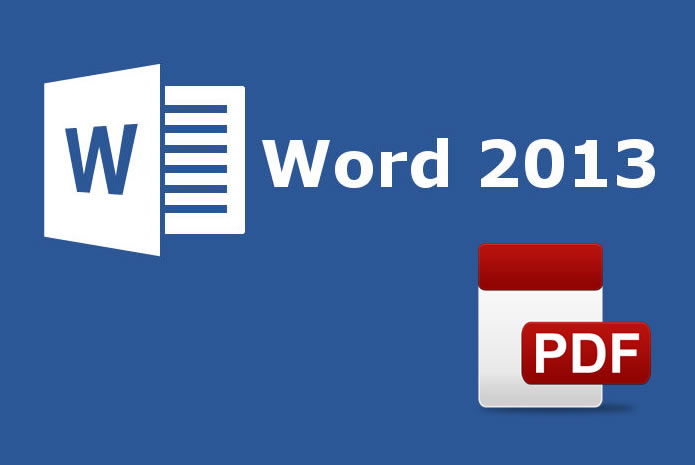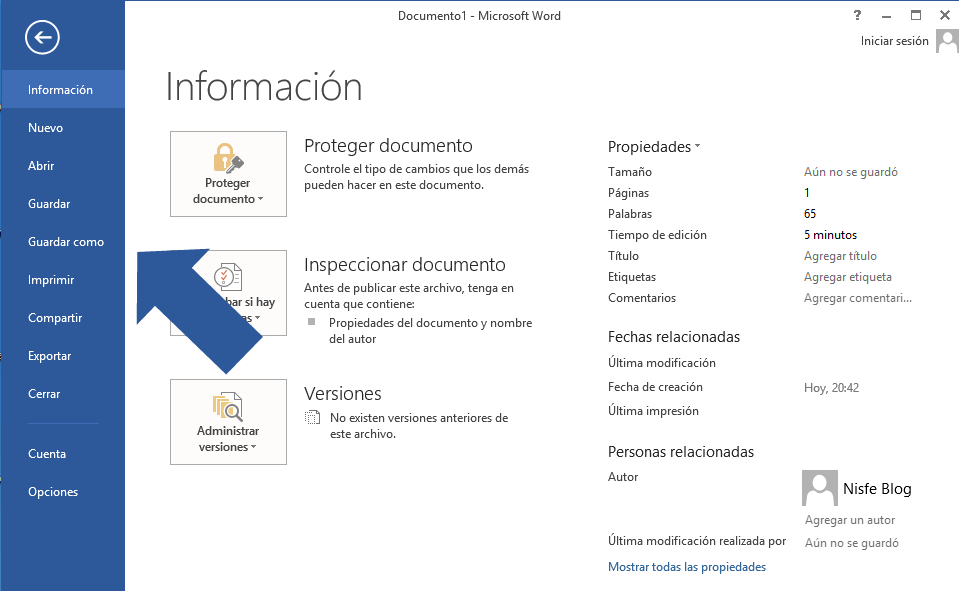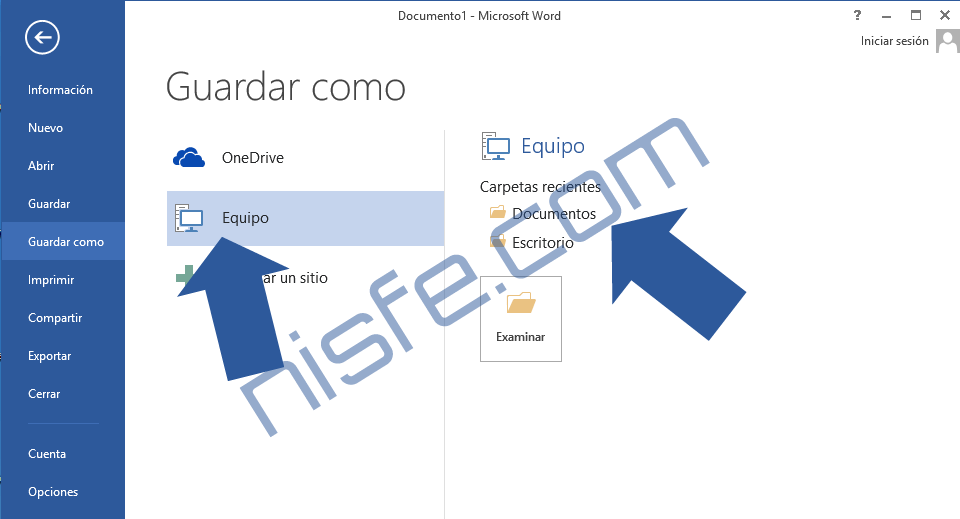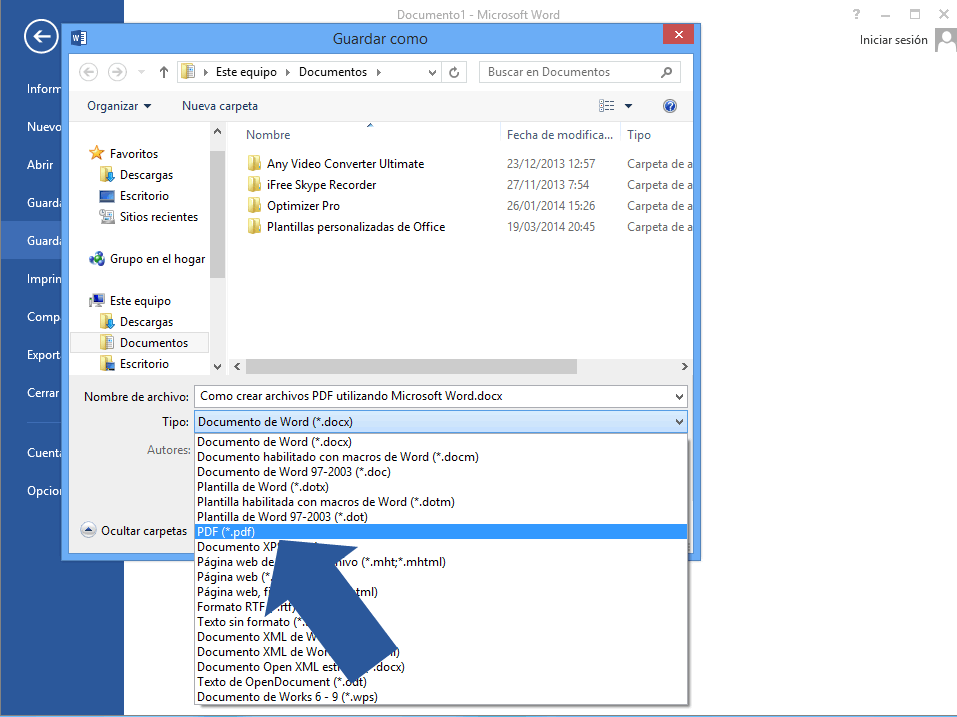Cómo crear archivos PDF desde Word. Los archivos en formato PDF son esenciales para el intercambio de documentos que no quieres que sean modificados, al menos fácilmente. Por esto, es muy importante convertir texto creados en Microsoft Word 2013 antes de enviarlos para alguien que solo quieres que lea el archivo y que no lo modifique.
En la red hay varios programas para crear archivos PDF, algunos gratuitos y otros de pago, como Adobe que realizan el procedimiento de crear archivos PDF, hace algún tiempo Microsoft ofrece este servicio, a continuación te decimos como crear un archivo PDF con Word 2013.
PDF Maker App: Aplicación web para crear documentos PDF
Pasos para crear archivo PDF con Word 2013
Después de escribir el texto en Word, haz clic en archivo, en la parte superior derecha de word.
El siguiente paso es seleccionar la opción Guardar como.
Word 2013 ofrece la opción para guardar el archivo directamente en OneDrive, pero también es posible guardar el archivo en el ordenador seleccionando la ubicación.
En la siguiente ventana que se abre, solo hay que escribir el nombre del archivo, y luego seleccionar en que formato lo guardaremos, elegimos PDF y damos clic en Guardar.
Vídeo explicando los pasos para crear archivos PDF desde Word
Listo, ahora ya sabes como crear un documento PDF usando Word 2013, como te habrás dado cuenta, con un simple cambio de formato a la hora de guardarlo es posible generar el archivo creado en Word directamente a PDF. Ahora ya puedes evitar instalar programas para crear archivos PDF.